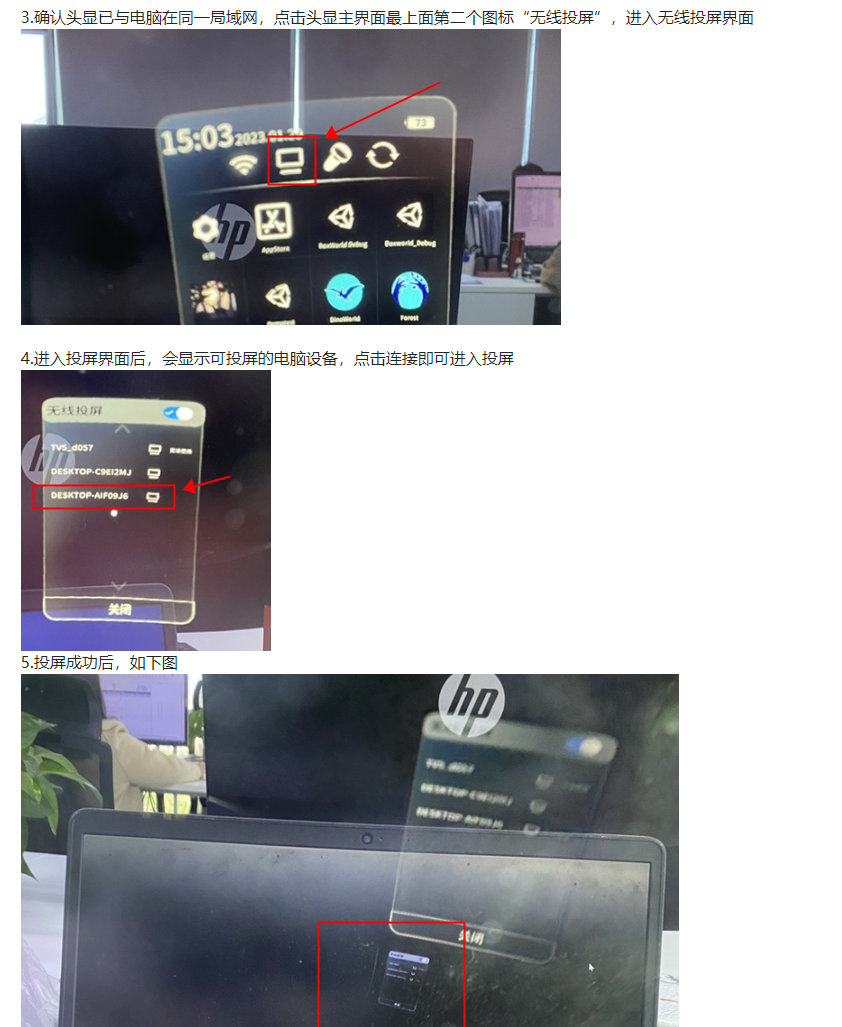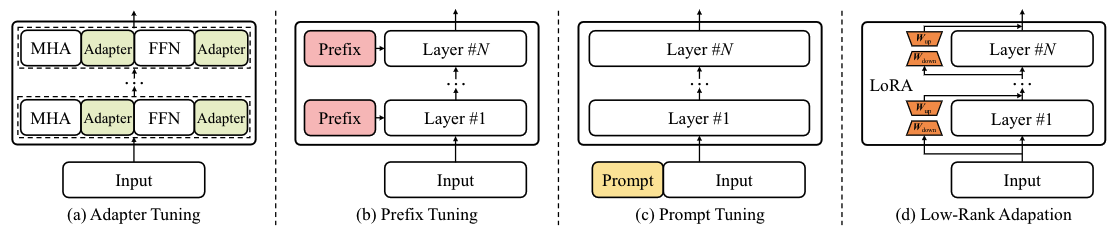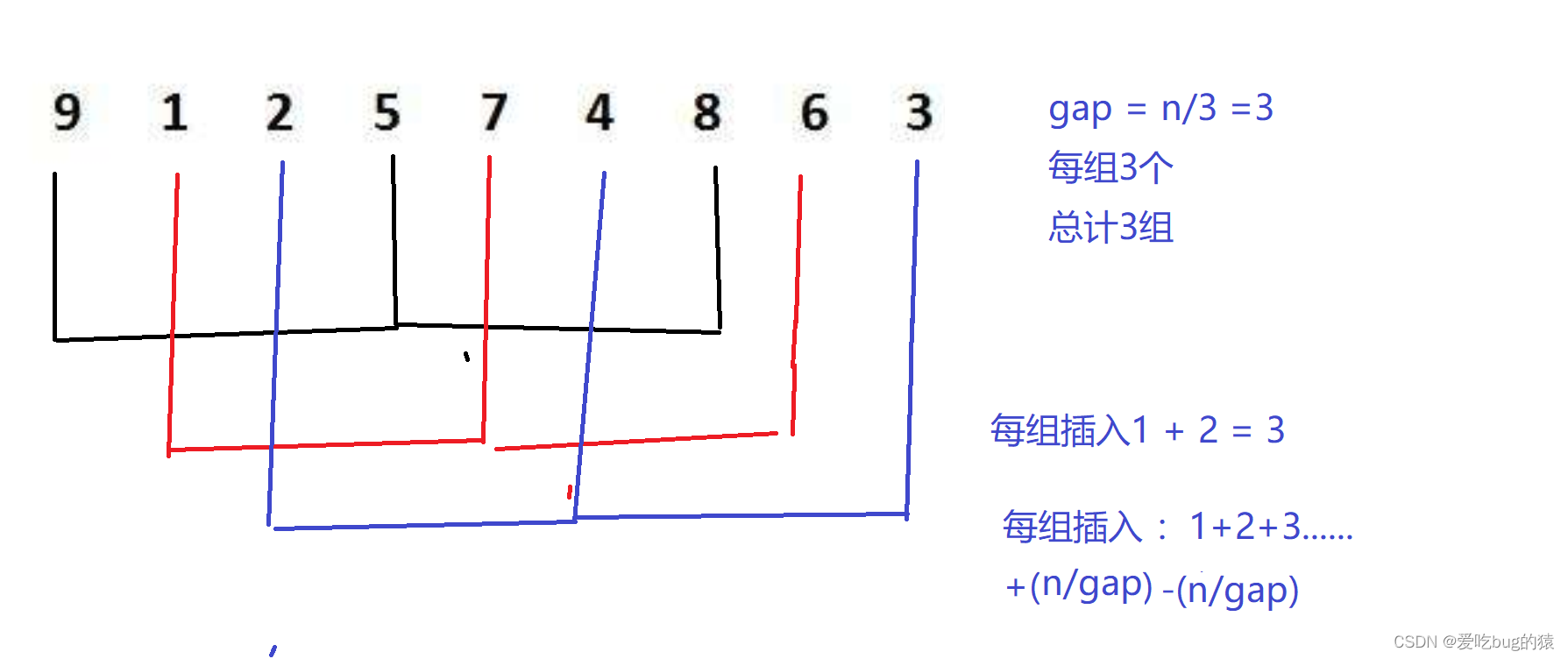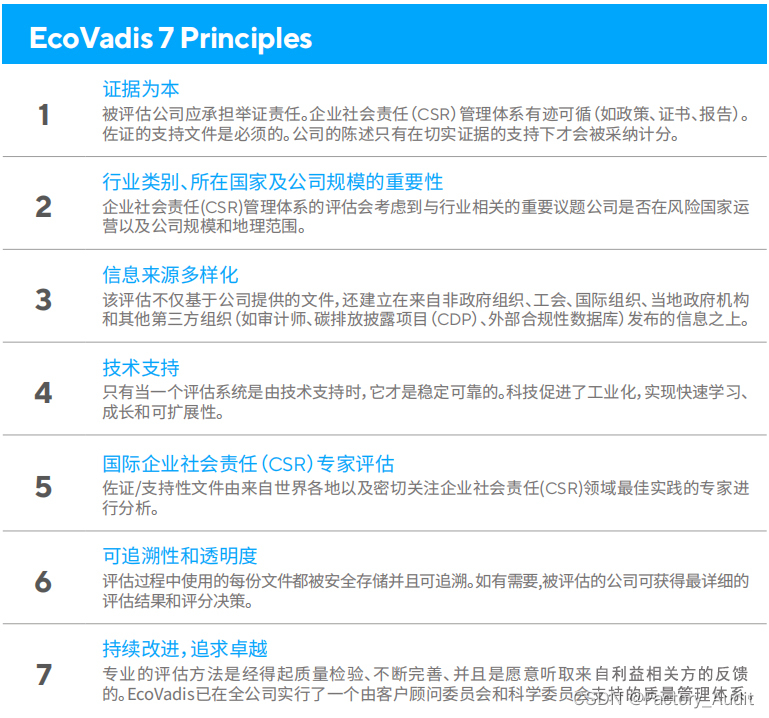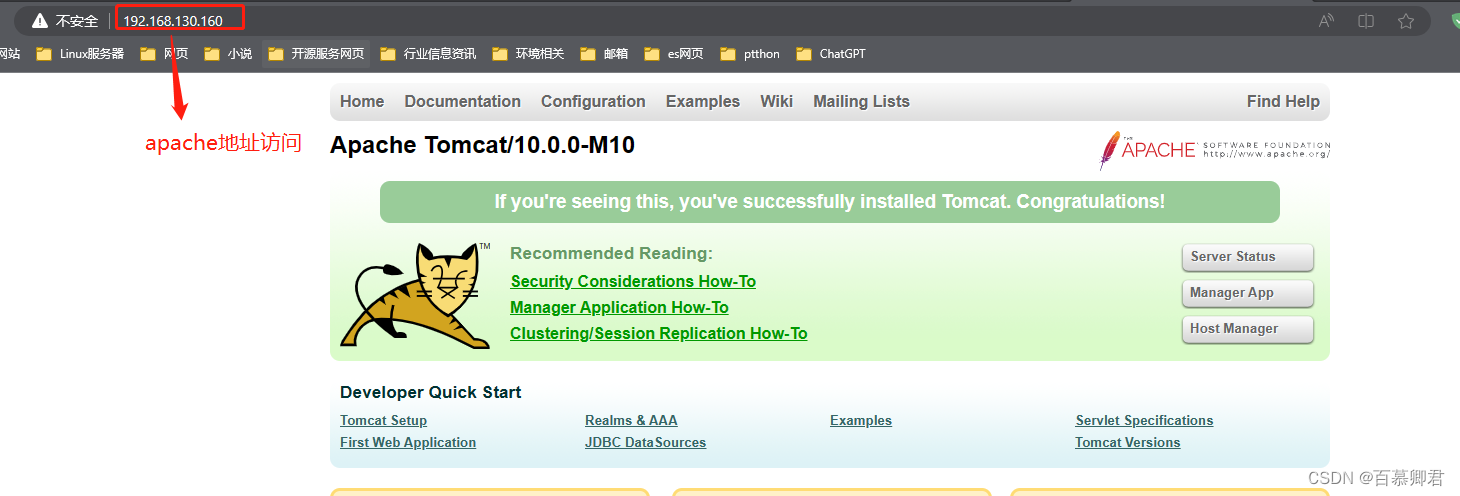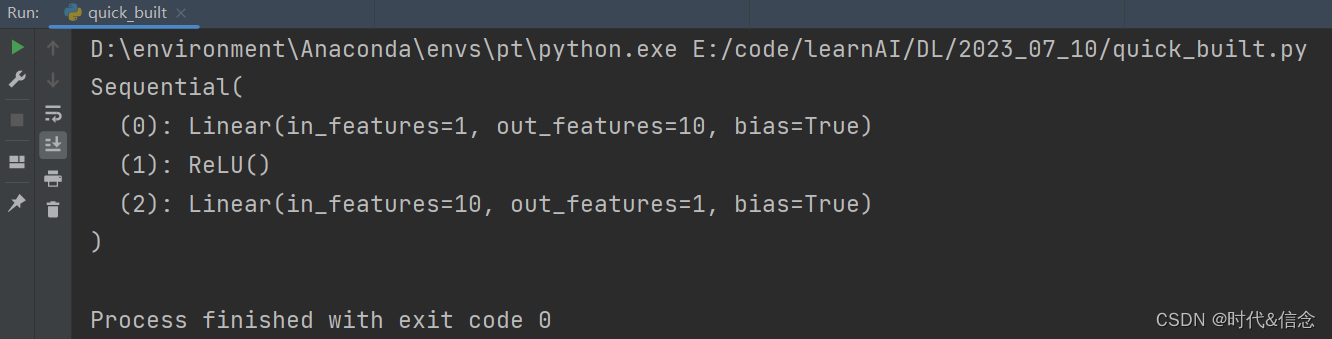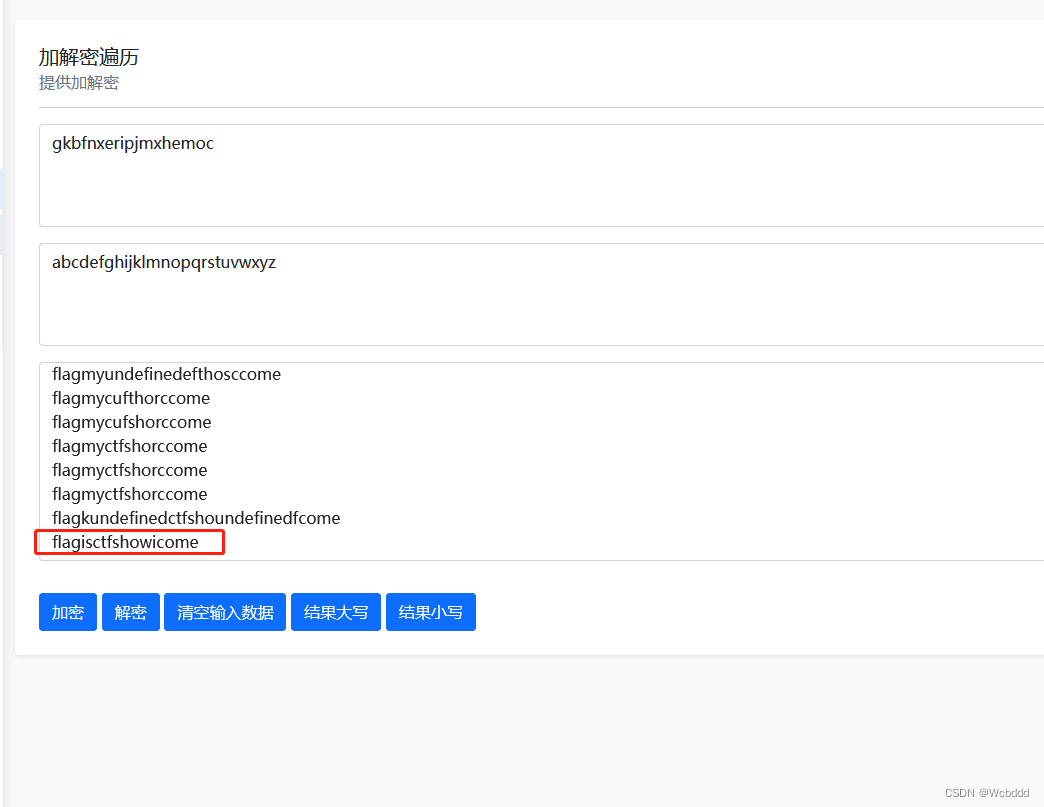燧光MR设备极简教程(使用篇)
- 一、硬件的基础使用
- 二、定位信标
- 三、投屏直播
- 1、第三人称视角同步MR
- 2、第一人称视角无线投屏
相关文章:燧光MR设备极简教程(开发篇)
一、硬件的基础使用
官方使用文档:https://developer.ximmerse.com/#/example?id=6

1. 开机:
长按Home按钮。

3. 调节音量:
眼镜另一侧的+和-按钮
4. 启动手柄:
1)长按手柄开机
2)在主菜单界面中,需长按其中一个手柄的任意一个按键,等待片刻,交互指针出现并被控制
3)扣动扳机键进行确认

5. 退出应用:
1)短按Home按钮进行返回
2)点击清理应用(避免开启多个应用系统发热卡顿)

二、定位信标
官方使用文档:https://developer.ximmerse.com/#/example?id=1
设备包中有定位信标,原理是眼镜上的摄像头可以识别到信标上的信息进行定义(如果被遮挡则无法识别)


迷你信标的使用

三、投屏直播
1、第三人称视角同步MR
官方使用文档:https://developer.ximmerse.com/#/
官方提供了两种同步直播方法:
1)利用USB摄像头以及Windows电脑,结合网络同步模块,实现固定摄像头的第三视角呈现和移动端输入;
2)移动端设备直接实现,安卓/IOS
原理是将虚拟场景中的交互内容和视频画面进行拼接。

需要基于定位信标进行位置固定。

2、第一人称视角无线投屏
存在问题:背景是漆黑的,不能做到投射现实场景。
win10系统:[https://forum.ximmerse.com/detail?post_id=7709d262-21c0-41c4-85e5-3cd2cd2f0fbd](https://forum.ximmerse.com/detail?post_id=7709d262-21c0-41c4-8 5e5-3cd2cd2f0fbd)
win11系统:将设备与电脑连接同一个局域网;安装无线显示器功能;
操作连接
剩下操作一样。